L'initiative "Personnes et conversations" est une initiative Android pluriannuelle qui vise à mettre en avant les personnes et les conversations dans les surfaces système du téléphone. Cette priorité est basée sur le fait que la communication et l'interaction avec d'autres personnes restent le domaine fonctionnel le plus apprécié et le plus important pour la majorité de nos utilisateurs, quelle que soit leur catégorie démographique.
Plusieurs fonctionnalités ont été introduites dans Android 11 pour soutenir l'initiative "Personnes et conversations".
Espace de conversation
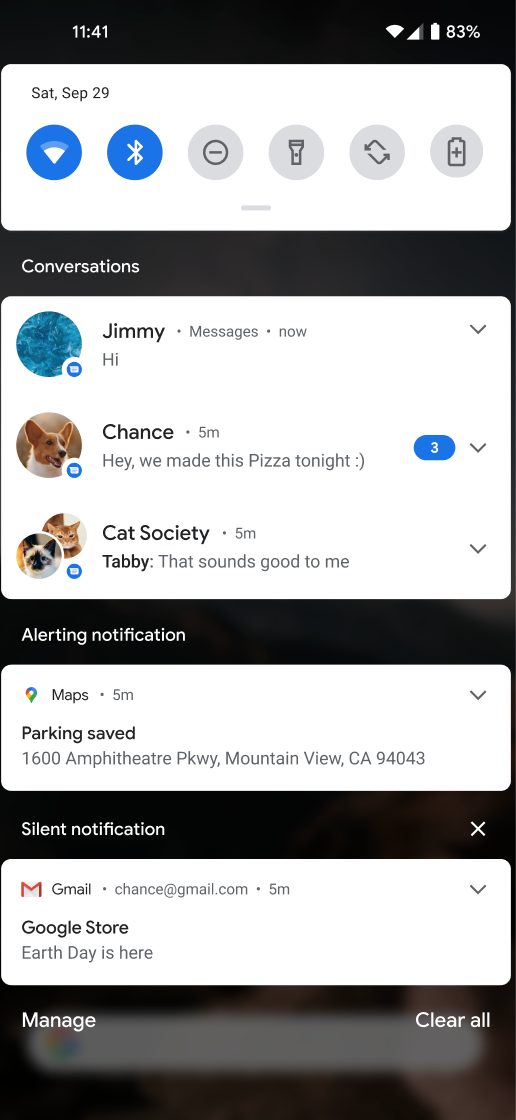
Sur les appareils mobiles, une section distincte se trouve en haut de la barre de notifications. Elle ne contient que les conversations en temps réel avec des personnes (appels et messages, y compris les discussions de groupe). Les notifications dans cet espace sont différentes des notifications non conversationnelles sur de nombreux téléphones :
- Le design est différent, avec un fort accent sur l'avatar représentant les personnes combiné à l'application qui mène la conversation.
- En appuyant sur la notification, la conversation s'ouvre dans l'application (ou dans une bulle, si la conversation a déjà été mise en bulle). En appuyant sur le caret, les nouveaux messages de la nuance se développent sur toute la longueur avec la liste complète des options.
- Des actions spécifiques aux conversations sont proposées (certaines en appuyant de manière prolongée) :
- Marquer cette conversation comme prioritaire
- Promouvoir cette conversation en bulle (uniquement affiché si l'application prend en charge les bulles)
- Couper le son des notifications pour cette conversation
- Définir des sons ou des vibrations personnalisés pour cette conversation
Conversations dans des bulles
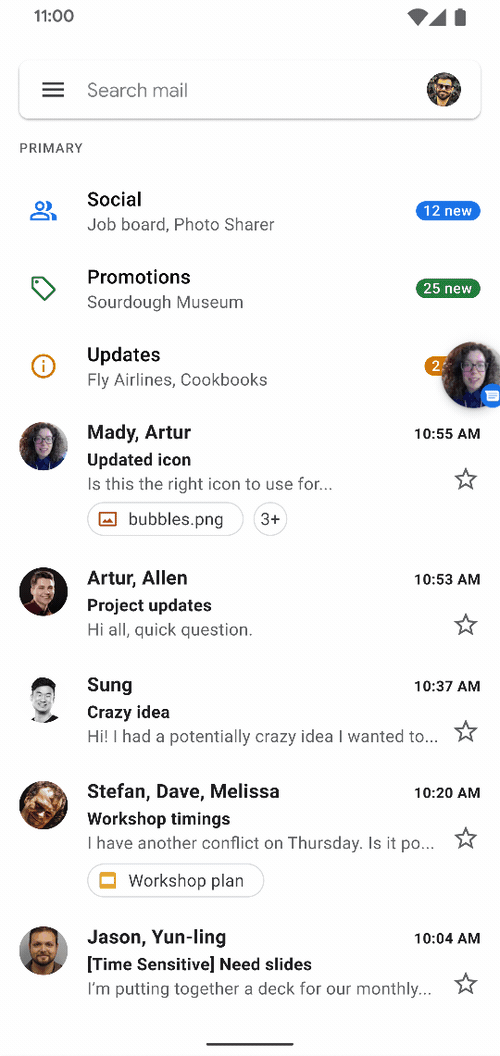
À partir d'Android 11, les bulles peuvent être lancées à partir des notifications de la section "Conversations". Seules les notifications associées à un raccourci peuvent être affichées sous forme de bulle. Les conversations sont automatiquement mises en bulle si elles sont marquées comme importantes ou si elles sont déclenchées pour être mises en bulle dans la barre de notifications.
Raccourcis de conversation
Les raccourcis vers les conversations apparaissent dans le lanceur d'applications et à côté des raccourcis de partage de longue durée dans la Sharesheet.
Consignes concernant les API
Cette section décrit les API à ajouter à votre application pour prendre en charge l'espace fourni par le système qui affiche les personnes et les conversations.
Raccourcis pour les conversations
Pour participer à cette initiative axée sur les conversations, les applications doivent fournir au système des raccourcis permanents. Nous vous recommandons vivement d'utiliser des raccourcis de partage à longue durée de vie. Si nécessaire, vous pouvez utiliser des raccourcis dynamiques dans Android 11, mais nous pourrons supprimer cette option à l'avenir.
Pour publier un raccourci vers la conversation, appelez les méthodes ShortcutManagerCompat : setDynamicShortcuts(), addDynamicShortcuts() ou pushDynamicShortcut() (qui gère automatiquement la limite de raccourcis pour le développeur). Ce raccourci doit être de longue durée et avoir des données Person jointes pour une ou plusieurs personnes, identifiant les autres participants à la conversation. Nous vous recommandons également de définir LocusIdCompat.
Si une conversation n'existe plus, l'application peut supprimer le raccourci avec removeLongLivedShortcuts(), ce qui entraîne la suppression par le système de toutes les données associées à la conversation.
Bien que les raccourcis puissent être supprimés, les applications ne doivent pas supprimer les raccourcis mis en cache, sauf si cela est absolument nécessaire. Un raccourci est probablement mis en cache parce que l'utilisateur a interagi avec lui pour modifier son expérience. La suppression du raccourci annulera ces modifications, ce qui risque de frustrer l'utilisateur.
Notifications de conversation
Une notification est considérée comme une notification de conversation si les conditions suivantes sont remplies :
La notification utilise
MessagingStyle.(Uniquement si l'application cible Android 11 ou version ultérieure) La notification est associée à un raccourci de partage dynamique ou mis en cache à longue durée de vie valide. La notification peut définir cette association en appelant
setShortcutId()ousetShortcutInfo(). Si l'application cible Android 10 ou une version antérieure, la notification n'a pas besoin d'être associée à un raccourci, comme indiqué dans la section Options de remplacement.Au moment de la publication, l'utilisateur n'a pas rétrogradé la conversation depuis la section des conversations via les paramètres du canal de notification.
Utiliser LocusIdCompat
L'intelligence sur l'appareil détermine les conversations qui sont les plus susceptibles d'intéresser l'utilisateur. Parmi les signaux les plus importants figurent la récence et la fréquence des sessions de conversation dans chaque conversation. Le système connaît les interactions avec une conversation à partir des raccourcis du lanceur d'applications ou dans une notification si elles sont correctement taguées. Toutefois, le système n'a pas connaissance des conversations qui se sont déroulées entièrement dans l'application, sauf si ces interactions sont également taguées. Nous vous recommandons donc vivement d'associer un LocusIdCompat au raccourci et d'annoter l'activité ou le fragment dans l'application avec le LocusIdCompat associé. Utilisez LocusIdCompat pour permettre au système de suggestions de classer correctement la conversation et d'afficher l'heure exacte de la dernière interaction de l'utilisateur avec une conversation (y compris les interactions dans l'application). Si vous utilisez setShortcutInfo() pour associer la conversation à un raccourci, le système de conversations joint automatiquement le LocusIdCompat approprié.
Exigences concernant l'espace de conversation pour les applications ciblant Android 10 ou version antérieure
Si une application ne cible pas Android 11, ses messages peuvent toujours être affichés dans l'espace de conversation. Toutefois, l'application doit toujours répondre à certaines exigences. Cette section décrit les exigences pour ces applications et le comportement de secours si l'application ne les respecte pas.
Pour participer à l'espace de messagerie, l'application doit implémenter des notifications MessagingStyle. Ces notifications doivent référencer un raccourci de longue durée à partir de la notification publiée au moment de l'envoi de la notification. Les notifications qui répondent à ces exigences s'affichent dans l'espace de conversation avec le comportement suivant :
- La notification s'affiche sous forme de conversation.
- Bouton Bubble proposé, s'il est implémenté
- Les fonctions spécifiques aux conversations sont proposées de manière intégrée.
Si la notification ne répond pas à ces exigences, la plate-forme utilise des options de secours pour la mettre en forme. Si une notification répond aux exigences de l'un des cas de secours, elle s'affiche dans l'espace de conversation avec une mise en forme spéciale. Si la notification n'est éligible à aucune des options de remplacement, elle ne s'affiche pas dans l'espace de conversation.
Solution de secours : si MessagingStyle est utilisé, mais qu'aucun raccourci n'est fourni
Si l'application cible Android 10 ou une version antérieure et qu'une notification utilise MessagingStyle, mais n'associe pas le message à un raccourci, la notification s'affiche dans l'espace de conversation avec ce comportement :
- La notification s'affiche sous forme de conversation.
- L'option Aucun bouton de bulle est proposée.
- Aucune fonction spécifique aux conversations n'est proposée en ligne.
Solution de repli : si MessagingStyle n'est pas utilisé, mais que l'application est une application de messagerie reconnue
Si une notification n'utilise pas MessagingStyle, mais que l'application est reconnue par la plate-forme comme une application de messagerie et que le paramètre category de la notification est défini sur msg, la notification s'affiche dans l'espace de conversation avec le comportement suivant :
- La notification s'affiche dans l'ancien style antérieur à Android 11.
- L'option Aucun bouton de bulle est proposée.
- Aucune fonction spécifique aux conversations n'est proposée en ligne.
Conseils, utilisation et tests
Cette section fournit des conseils généraux sur l'utilisation et le test des fonctionnalités de conversation.
Quand dois-je utiliser les conversations ?
Les notifications de conversation et les raccourcis associés sont destinés à améliorer l'expérience utilisateur des conversations en temps réel. Par exemple, les SMS, les discussions par chat et les appels téléphoniques sont des conversations en temps réel où les utilisateurs s'attendent à communiquer rapidement. Les utilisateurs ne s'attendent pas à cela pour les e-mails et les activités sans rapport avec les conversations.
Nous avons donné aux utilisateurs la possibilité de supprimer une conversation donnée de la section "Conversations" s'ils estiment qu'elle n'est pas au bon endroit.
Bonnes pratiques
Pour augmenter l'engagement et permettre à vos utilisateurs d'interagir plus facilement avec les personnes et les conversations autour de votre application, nous vous recommandons les bonnes pratiques suivantes.
- Pour que les appels manqués s'affichent dans la nuance de conversation prioritaire et correctement dans le widget de conversion, mettez en forme les notifications d'appels manqués au format
conversationsavec une catégorie définie surCATEGORY_MISSED_CALL. - Fournissez des avatars de haute qualité (104 dp) pour les utilisateurs. Sinon, le système utilise les initiales de la personne, ce qui est moins attrayant.
- Ne
cancelpas une notification de conversation avant que l'utilisateur n'ait vu le message. Par exemple, vous pouvez annuler une notification lorsque l'application s'ouvre dans une vue où l'utilisateur ne peut pas voir ni traiter le message. Si l'utilisateur n'a pas la possibilité de lire ou de répondre au message, la notification annulée et la bulle associée sont supprimées, ce qui entraîne la perte du contexte de la conversation. - Fournissez un URI
datapour les métadonnées liées au MIME associées aux messages. Vous pourrez ainsi offrir une expérience plus riche dans les notifications. - Utilisez l'API
Android 12 statuspour rendre les widgets de conversation plus attrayants. - Adoptez les bonnes pratiques suivantes pour les raccourcis de conversation.
- Publiez des raccourcis pour les conversations entrantes et sortantes dans l'application qui n'envoient pas de notifications push. Les messages entrants et sortants d'une même conversation doivent avoir le même ID de raccourci. Utilisez
pushDynamicShortcut()pour publier vos raccourcis et signaler leur utilisation. - Pour éviter que l'avatar de votre raccourci ne soit coupé de manière involontaire, fournissez un
AdaptiveIconDrawablepour l'icône du raccourci. Pour en savoir plus, consultez Fournir des images de raccourcis. - Pour aider le système à promouvoir votre raccourci, suivez les consignes pour obtenir le meilleur classement. Votre raccourci est classé dans différentes surfaces système, y compris la feuille de partage Android s'il s'agit d'un raccourci de partage.
- Assurez-vous que les raccourcis de conversation
intentsouvrent directement la conversation concernée. - Utilisez les bibliothèques de compatibilité pour définir facilement vos raccourcis comme étant liés à
conversation.
- Publiez des raccourcis pour les conversations entrantes et sortantes dans l'application qui n'envoient pas de notifications push. Les messages entrants et sortants d'une même conversation doivent avoir le même ID de raccourci. Utilisez
Tester les raccourcis et les notifications de conversation
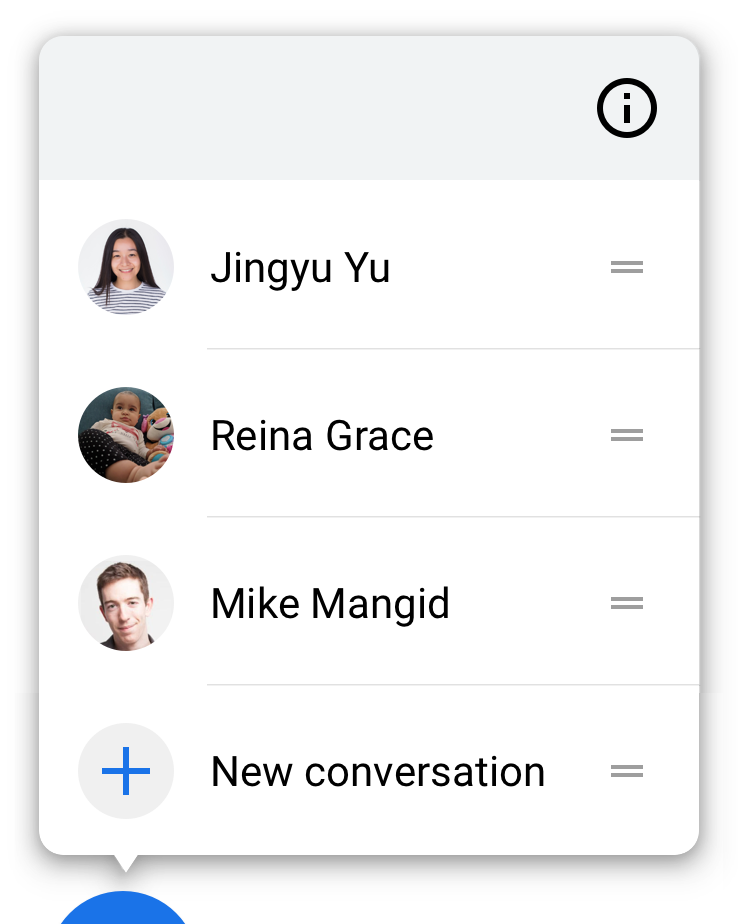
Si vous respectez les consignes concernant les espaces de discussion, les conversations devraient s'afficher automatiquement dans l'espace de discussion. Pour vérifier que le raccourci est correctement intégré, appuyez de manière prolongée sur la notification. Si l'intégration est effectuée correctement, l'UI affiche les actions liées à la conversation. Si la notification n'est pas associée à un raccourci, l'UI affiche un texte indiquant que l'application ne prend pas en charge les fonctionnalités de conversation.
Les raccourcis ajoutés s'affichent lorsque vous appuyez de manière prolongée sur le lanceur d'applications. Veillez à tester les raccourcis pour vous assurer qu'ils vous redirigent vers le bon endroit dans votre application.
Les raccourcis de partage ajoutés s'affichent dans la ligne de partage direct de la feuille de partage lorsque vous partagez du contenu que votre raccourci de partage peut recevoir.
Widget Conversation
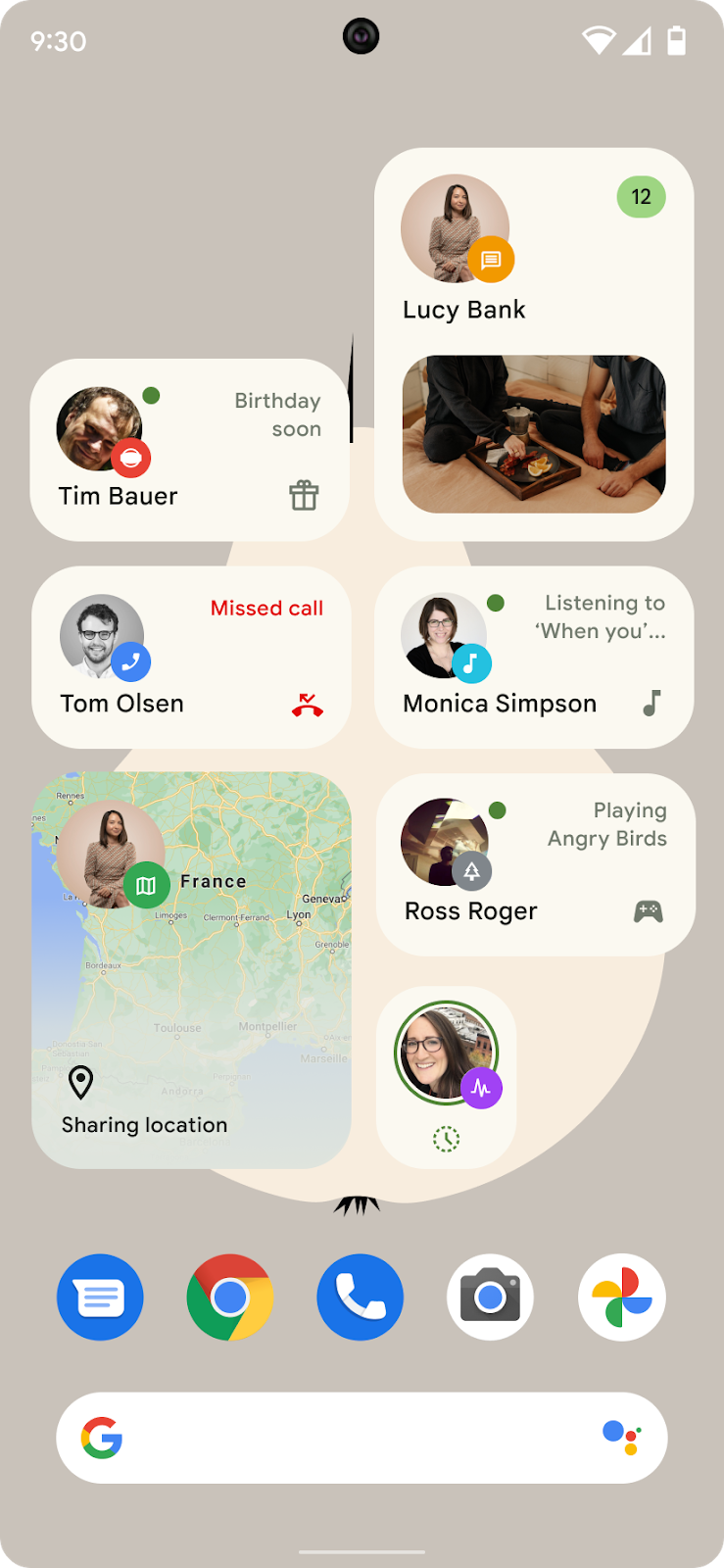
Dans Android 12, la fonctionnalité Widget Conversation s'appuie sur la fonctionnalité Personnes et conversations introduite dans Android 11 en permettant aux applications d'afficher l'état des conversations dans les widgets Conversation.
Les widgets de conversation favorisent l'interaction des utilisateurs en leur permettant d'ouvrir facilement des discussions sur l'écran d'accueil. Ces widgets sont des raccourcis améliorés qui permettent aux utilisateurs de revenir efficacement à leurs conversations tout en affichant des extraits de l'état de leurs conversations ou d'autres informations pertinentes.
Valider que votre application est compatible avec les widgets de conversation
Pour vérifier que votre application est compatible avec les widgets de conversation, vous devez disposer d'au moins deux appareils Android (tous deux exécutant Android 12) et de deux comptes utilisateur (un sur chaque appareil) pour échanger des messages. Dans le cadre de cette procédure, nous appellerons les comptes "utilisateur A" et "utilisateur B".
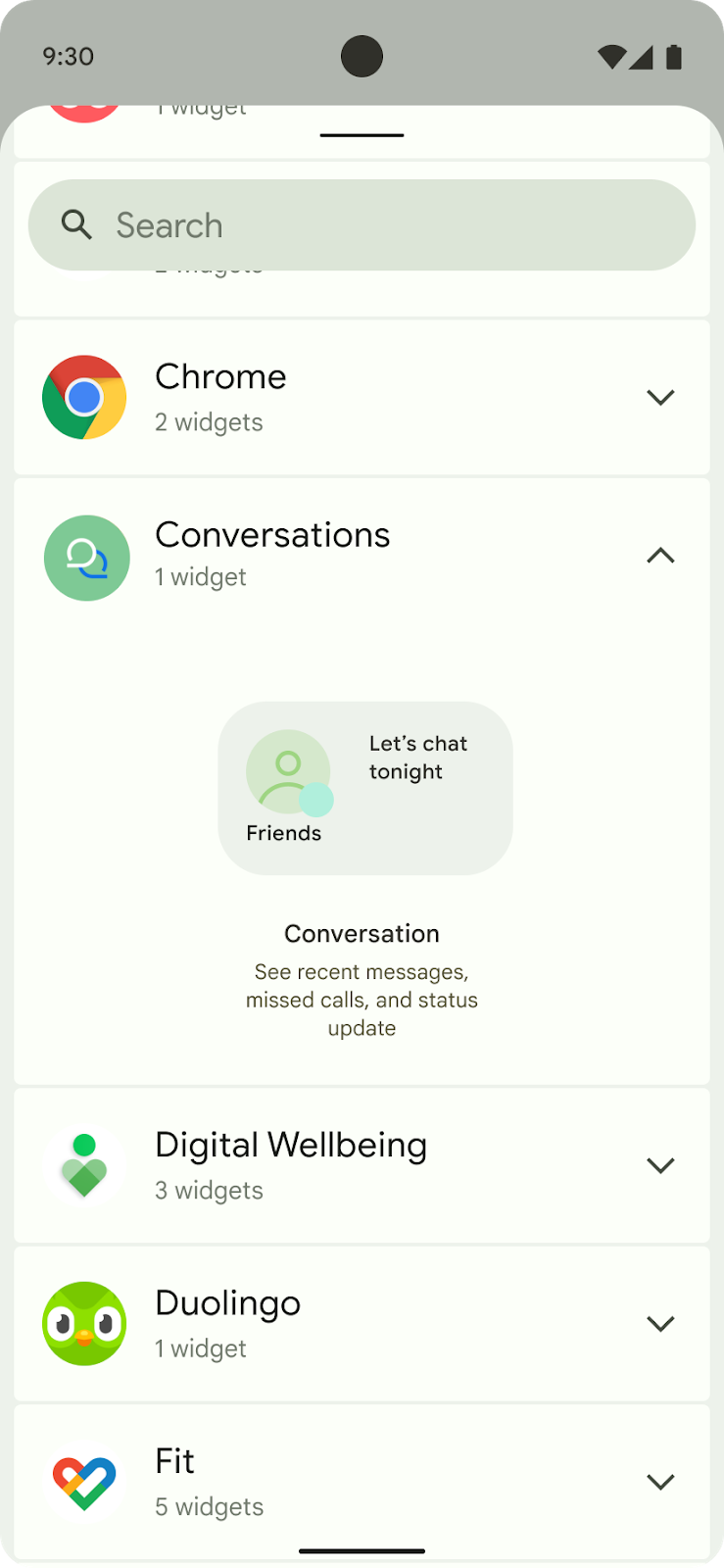
Procédez comme suit :
- Sur l'appareil de l'utilisateur A, appuyez de manière prolongée sur le lanceur d'applications. Dans le sélecteur de widgets, appuyez sur un nouveau widget pour une conversation, comme illustré sur la figure 2.
- Faites glisser le widget vers l'écran d'accueil. Une liste des conversations actives ou récentes de l'application de l'utilisateur A doit être sélectionnable.
- Sur l'appareil de l'utilisateur B, envoyez un message de test à l'utilisateur A.
- Sur l'appareil de l'utilisateur A, vérifiez que le widget est mis à jour et reflète la notification du message de l'utilisateur B.
- Facultatif : demandez à l'utilisateur A et à l'utilisateur B de définir différents états pour la conversation afin de vous assurer que leurs widgets les reflètent correctement. Pour obtenir la liste des valeurs d'état, consultez ConversationStatus.

